Vota questo articolo :
5/5 | 1 parere
Questo articolo vi è stato utile ?
Sì
No
Vous avez noté 0 étoile(s)
Sommaire
Procédure
1. Per prima cosa, è necessario scaricare l'estensione per outlook da sourceforge.
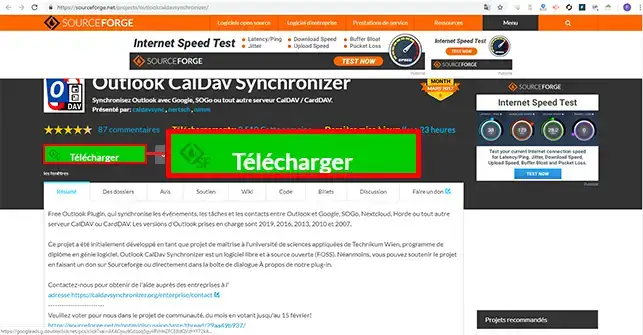
2. Decomprimere i due file e fare clic sul file"setup.exe" per installare l'estensione.
3. Fare clic sul pulsante"Next" (Avanti).
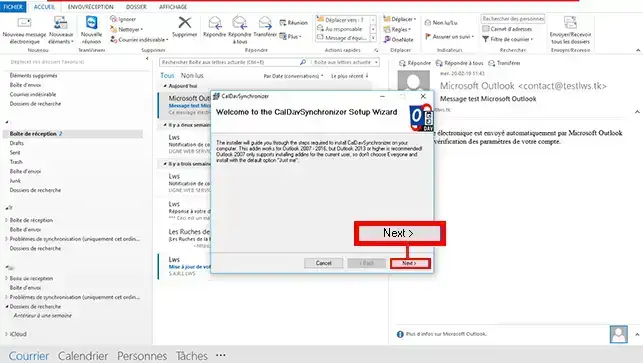
4. Scegliere la directory di installazione dell'estensione e fare clic su"Avanti".
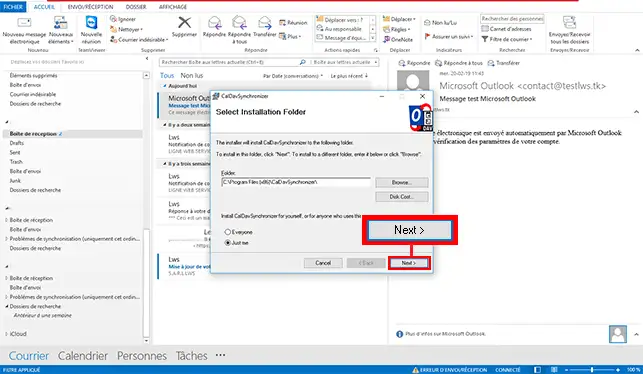
5. Al termine dell'installazione, fare clic sul pulsante"Chiudi" e riavviareOutlook per installare l'estensione.
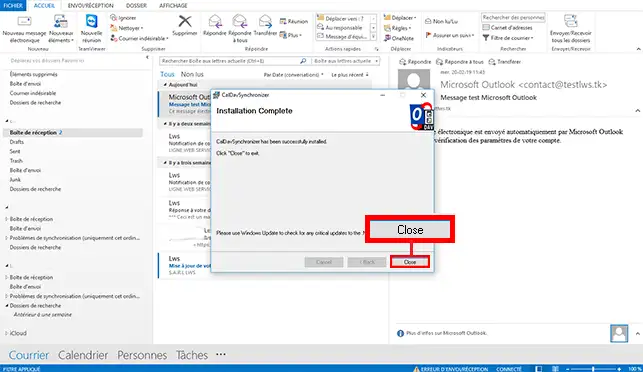
1. Collegatevi alla vostra Webmail e fate clic sulla scheda"Agenda" in alto a destra della pagina.
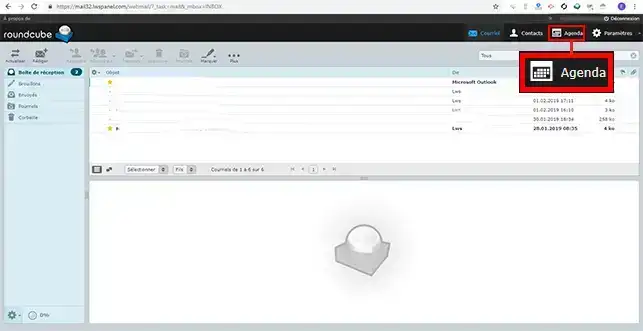
2. Fare doppio clic sul calendario per il quale si desidera recuperare l'URL CalDav.
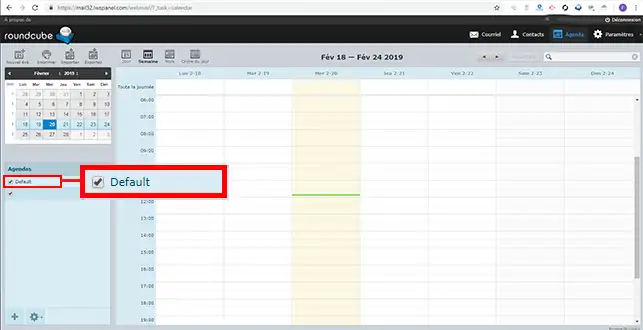
3. Nella Webmail, l'URL assume la forma di https://mail.domaine.com/. Quando si copia l'URL, è consigliabile cambiare mail.domaine.com con l'URL della propria Webmail, ad esempio mail32.lwspanel.com. Se si lascia mail.domaine.com, la sincronizzazione potrebbe non funzionare.
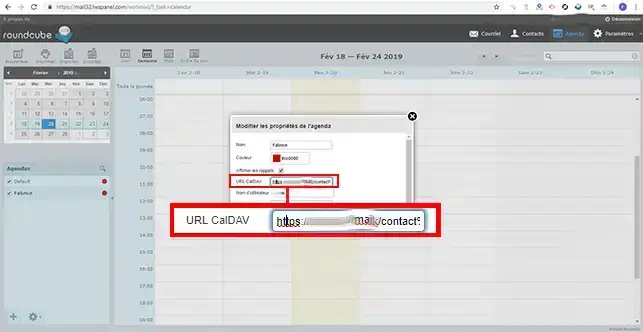
1. Aprire il software Outlook e fare clic sulla scheda"Sincronizzatore CalDav" nella parte superiore dello schermo.
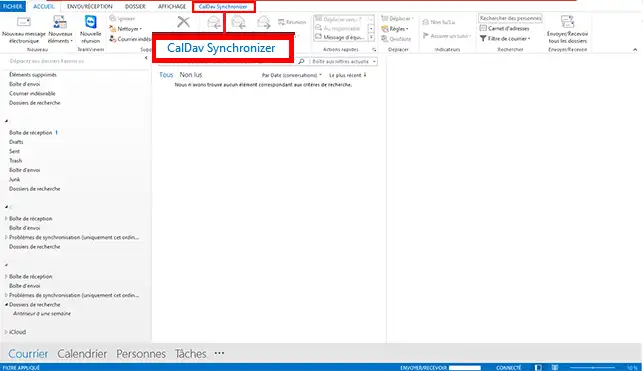
2. Cliccare quindi sul pulsante"Profili di sincronizzazione" per iniziare la configurazione.
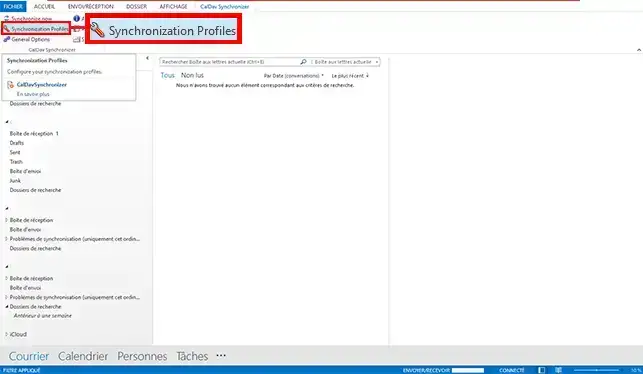
3. Si aprirà una nuova finestra. Fare clic sul simbolo"+" per aggiungere un calendario da sincronizzare.
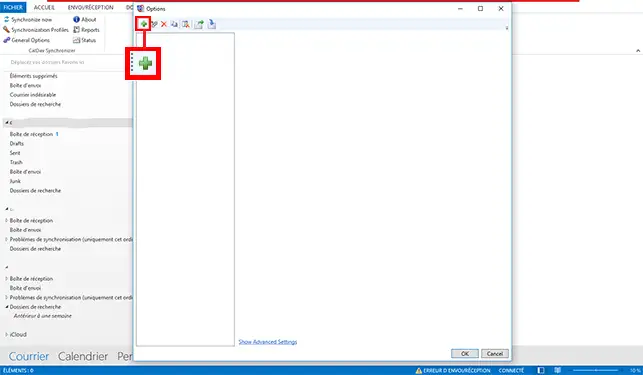
4. Scegliere"CalDav generico" e fare clic sul pulsante"Ok" in fondo alla finestra.
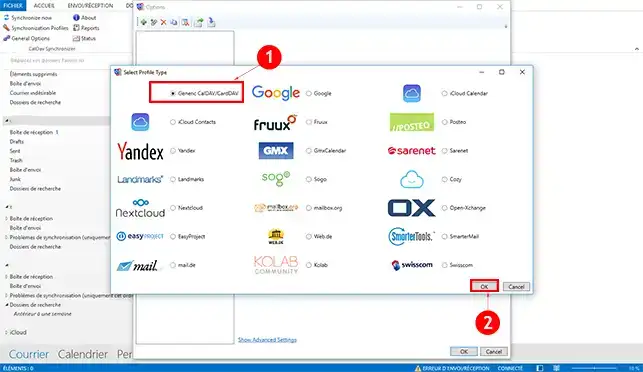
5. Per configurare il calendario, fare clic sulla scheda "..." nella sezione"Impostazioni di Outlook". Selezionare quindi la cartella"Calendario" e fare clic su"Ok" per salvare la richiesta.
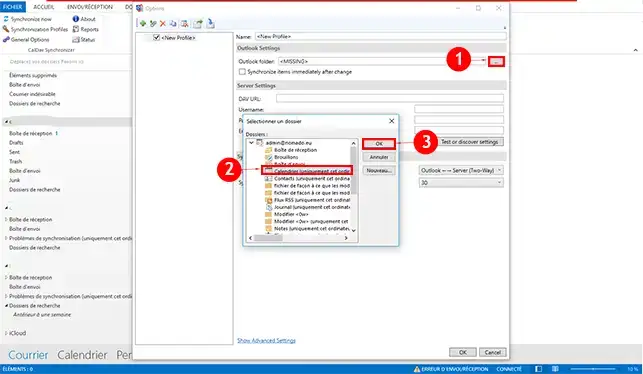
6. Configurare la sezione"Impostazioni server":
Una volta completata la configurazione, fare clic sul pulsante"Ok" per salvarla.
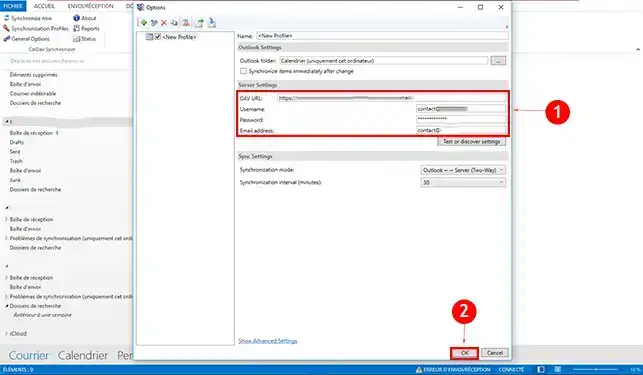
Grazie a un plugin è ora possibile sincronizzare il calendario CalDav con Outlook sulla propria e-mail personalizzata con LWS. È possibile sincronizzare più calendari e cancellare quelli già sincronizzati.
Non esitate a condividere le vostre domande e i vostri commenti.
Vota questo articolo :
5/5 | 1 parere
Questo articolo vi è stato utile ?
Sì
No
1mn lettura
Come si configura la rubrica condivisa in Roundcube?
1mn lettura
Come si configura la rubrica condivisa su iPhone o iPad?
1mn lettura
Come si configura la rubrica condivisa in Android?
1mn lettura
Come si configura la rubrica condivisa con Thunderbird?
Bonjour,
Je vous remercie pour votre message.
Je suis toutefois désolé de vous annoncer que cette extension pour Outlook existe uniquement sur Windows, de ce fait, il ne sera pas possible de configurer une synchronisation du calendrier directement sur Outlook.
Néanmoins, il est totalement possible d'effectuer une synchronisation sur l'application Calendrier de Mac, si vous souhaitez de l'assistance sur cela, n'hésitez pas à nous contacter directement par le biais de l'assistance technique LWS afin de pouvoir avoir un échange.
Je vous remercie pour votre attention et reste à votre disposition pour toute autre question ou complément d'information.
Cordialement, L'équipe LWS